Як виконати t-критерій однієї вибірки в excel
Одновибірковий t-критерій використовується, щоб перевірити, чи дорівнює середнє значення генеральної сукупності певному значенню.
У цьому підручнику пояснюється, як виконати одновибірковий t-тест у Excel.
Як виконати t-критерій однієї вибірки в Excel
Припустимо, ботанік хоче знати, чи дорівнює середня висота певного виду рослин 15 дюймам. Вона бере випадкову вибірку з 12 рослин і записує кожну їх висоту в дюймах.
На наступному зображенні показано висоту (у дюймах) кожної рослини у зразку:
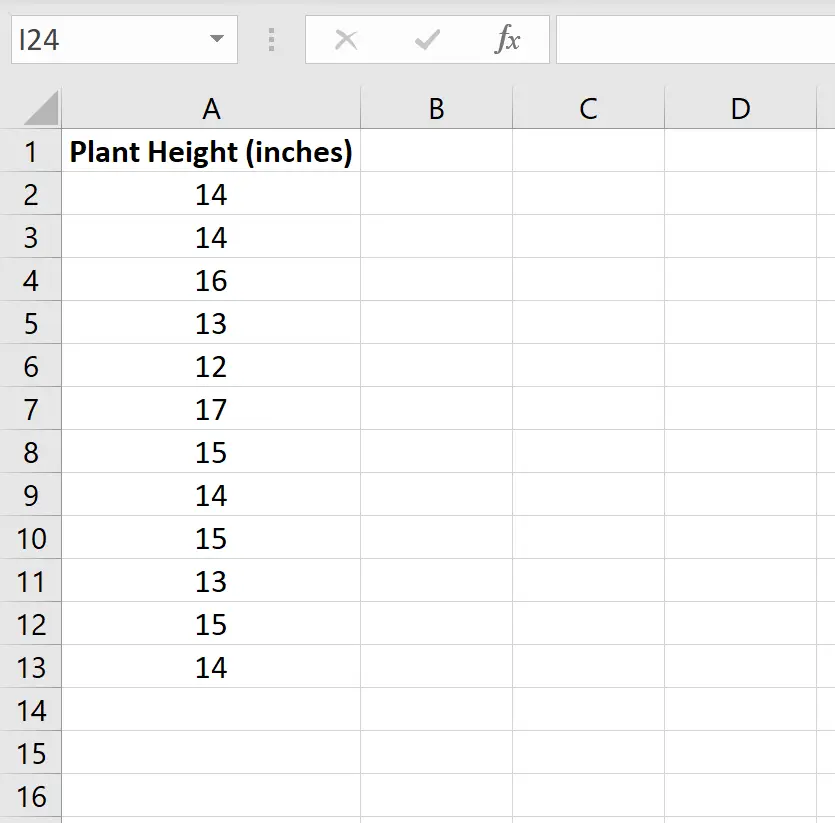
Ми можемо використати наступні кроки, щоб виконати t-тест для одного зразка, щоб визначити, чи справді середня висота цього виду рослин становить 15 дюймів.
Крок 1: Знайдіть розмір вибірки, середнє значення вибірки та стандартне відхилення вибірки.
По-перше, нам потрібно знайти розмір вибірки, середнє значення вибірки та стандартне відхилення вибірки, які будуть використані для виконання одновибіркового t-тесту.
На наступному зображенні показано формули, за допомогою яких можна обчислити ці значення:
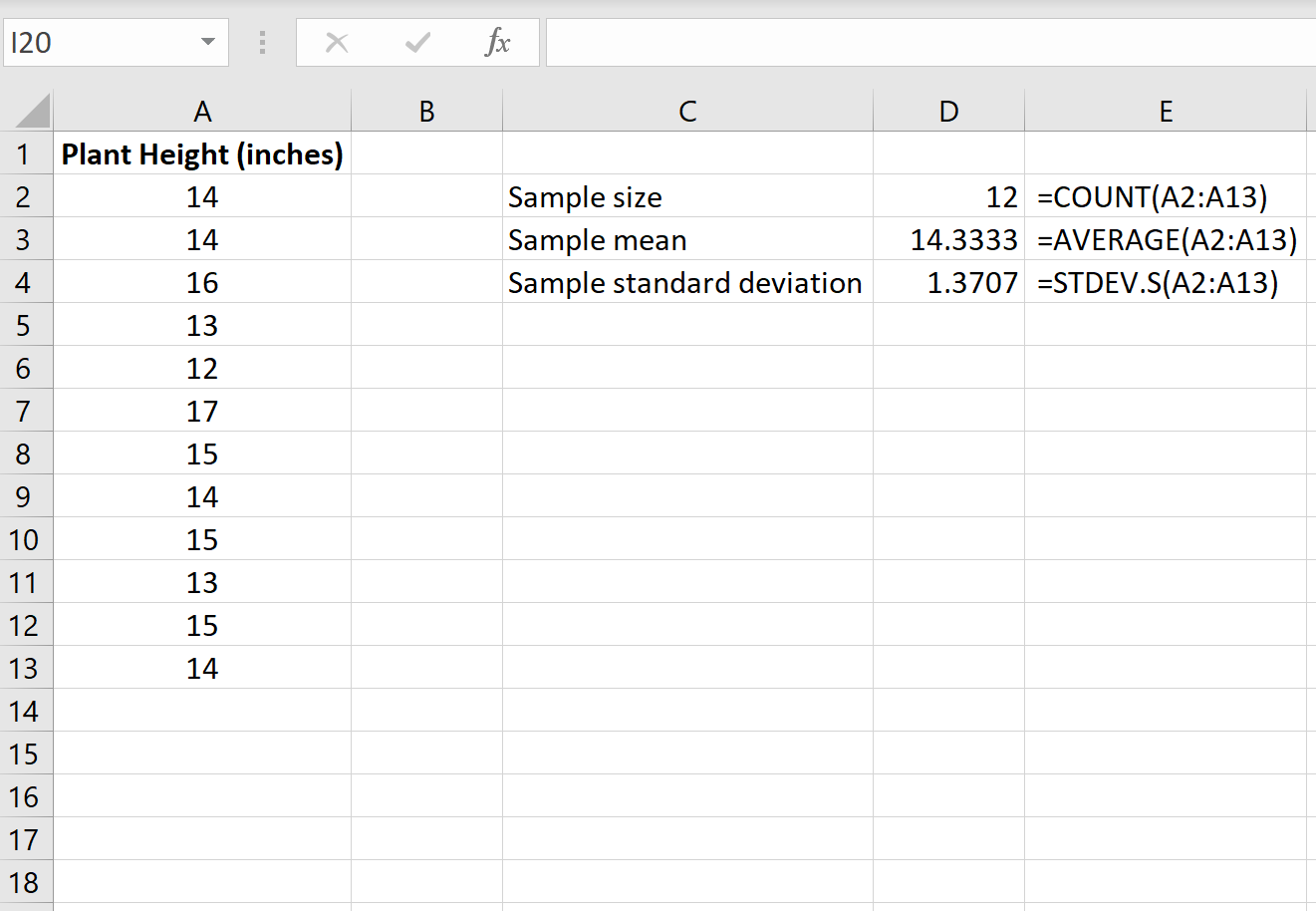
Крок 2: Обчисліть статистику t -критерію.
Далі ми розрахуємо статистику t -тесту за такою формулою:
t = x – µ / (s/ √n )
золото:
x = вибіркове середнє значення
µ = гіпотетичне середнє значення популяції
s = вибіркове стандартне відхилення
n = розмір вибірки
На наступному зображенні показано, як обчислити t в Excel:
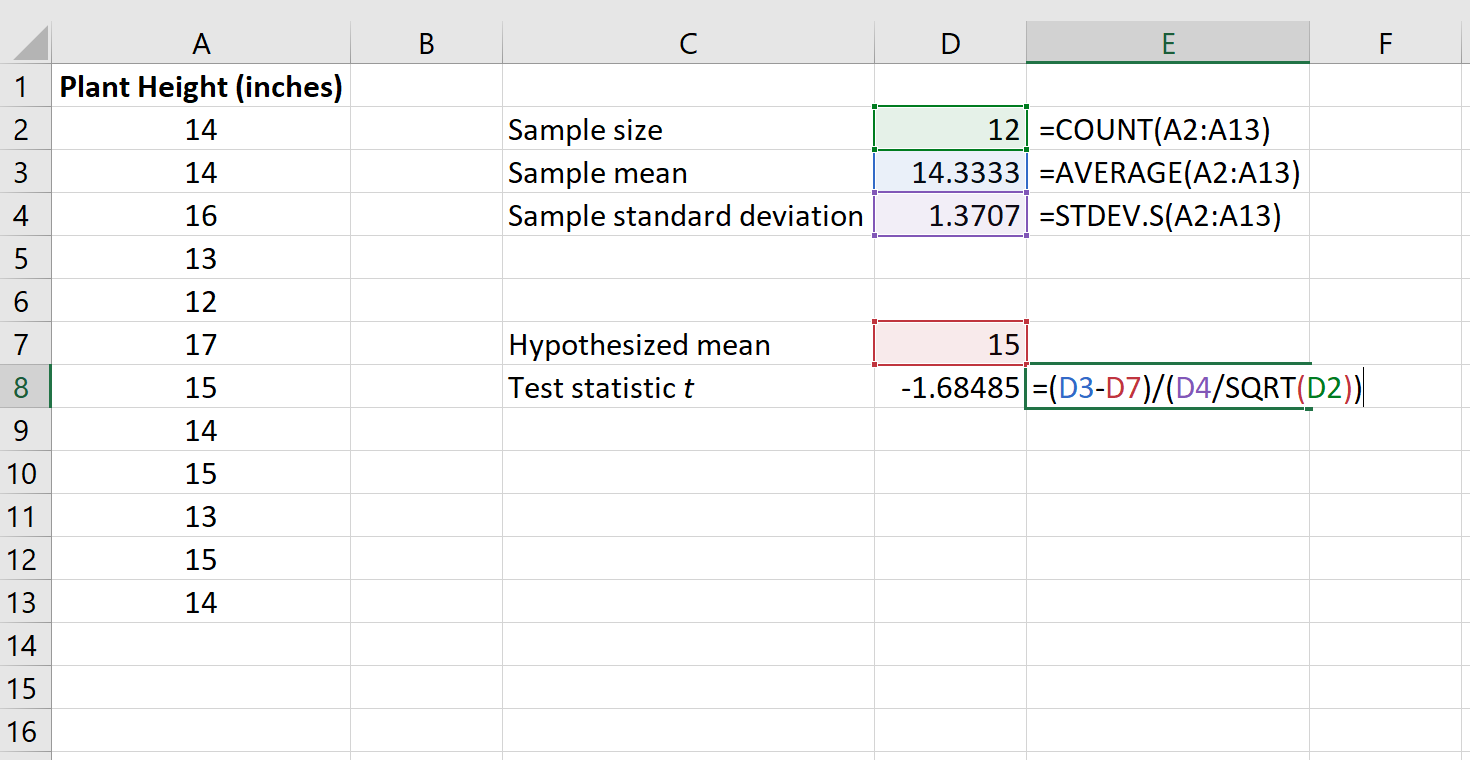
Статистика t- критерію дорівнює -1,68485 .
Крок 3: Обчисліть p-значення тестової статистики.
Далі нам потрібно обчислити p-значення, пов’язане з тестовою статистикою, використовуючи таку функцію в Excel:
=T.DIST.2T(ABS(x), град_свободи)
золото:
x = t тестова статистика
deg_freedom = ступені свободи для тесту, розраховані як n-1
Технічні примітки:
Функція T.DIST.2T() повертає значення p для двобічного t-критерію. Якщо натомість ви виконуєте лівий або правий t-тест, замість цього використовуйте функції T.DIST() або T.DIST.RT() відповідно.
На наступному зображенні показано, як обчислити p-значення для нашої тестової статистики:
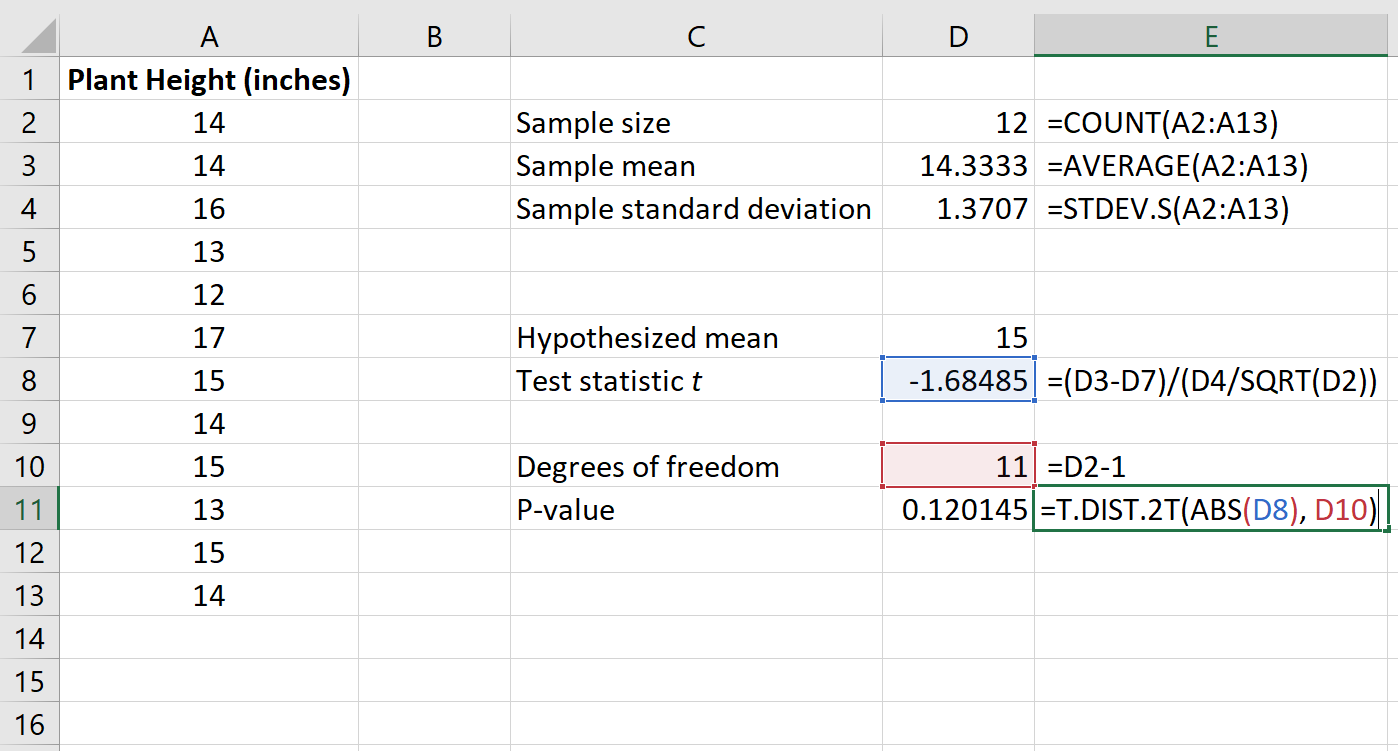
P-значення виявляється рівним 0,120145 .
Крок 4: Інтерпретація результатів.
Дві гіпотези для цього t-критерію на певній вибірці такі:
H 0 : µ = 15 (середня висота цього виду рослин 15 дюймів)
H A : µ ≠15 (середній зріст не становить 15 дюймів)
P-значення нашого тесту (0,120145) більше, ніж альфа = 0,05, ми не можемо відхилити нульову гіпотезу тесту.
У нас немає достатніх доказів, щоб стверджувати, що середня висота цього конкретного виду рослин є чимось іншим, ніж 15 дюймів.
Додаткові ресурси
У наступних посібниках пояснюється, як виконувати інші поширені типи t-тестів у Excel:
Як виконати двовибірковий t-тест у Excel
Як виконати t-тест парних зразків у Excel